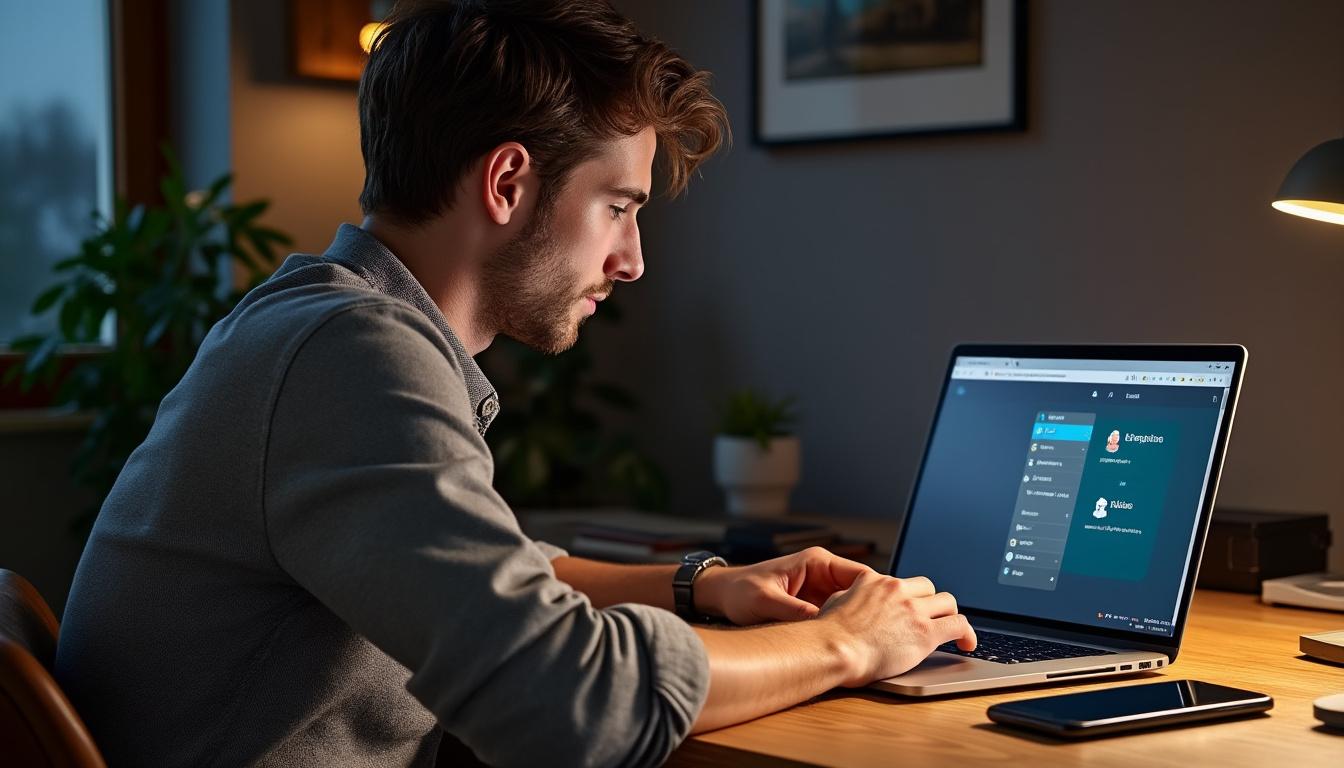Changer de smartphone est un moment excitant, mais il peut également provoquer des angoisses, surtout quand il s’agit de transférer toutes vos données d’un vieux mobile à un nouvel appareil. En 2025, alors que nos téléphones deviennent de véritables coffres-forts d’informations, il est primordial de s’assurer que chaque contact, photo et message est transféré sans encombre. Cet article vous propose un tour d’horizon des méthodes efficaces pour réaliser un transfert de données entre smartphones Samsung, tout en vous guidant à travers des étapes détaillées pour une expérience sans stress.
Configurer son smartphone avant un transfert de données réussi
Avant de plonger dans le processus de transfert, quelques étapes préparatoires sont cruciales pour garantir un déroulement fluide. Ces étapes vous éviteront de rencontrer des problèmes potentiels qui pourraient entraver votre transfert. Voici les démarches à suivre :
- Chargez vos appareils : Vérifiez que les deux smartphones sont suffisamment chargés. Il est recommandé d’avoir au moins 50 % de batterie sur chacun des appareils pour éviter toute interruption.
- Mettez à jour le système d’exploitation : Avant de débuter le transfert, assurez-vous que l’ancien smartphone est à jour. Un système d’exploitation périmé peut causer des incompatibilités avec les outils de transfert.
- Libérez de l’espace : Pour faciliter le processus, supprimez les applications ou fichiers non nécessaires. Cela peut également réduire le temps du transfert en rendant moins lourd le volume de données à transférer.
- Connectez-vous au Wi-Fi : Si vous prévoyez d’utiliser des méthodes sans fil, assurez-vous que les deux téléphones sont connectés au même réseau Wi-Fi. Cela accélérera le transfert et réduira les risques d’interruption.
Une bonne préparation est la clé d’un transfert réussi, comme l’affirme Jean-Claude Martin, expert en technologies mobiles. En consacrant quelques minutes à ces préparations, vous maximiserez vos chances de succès.
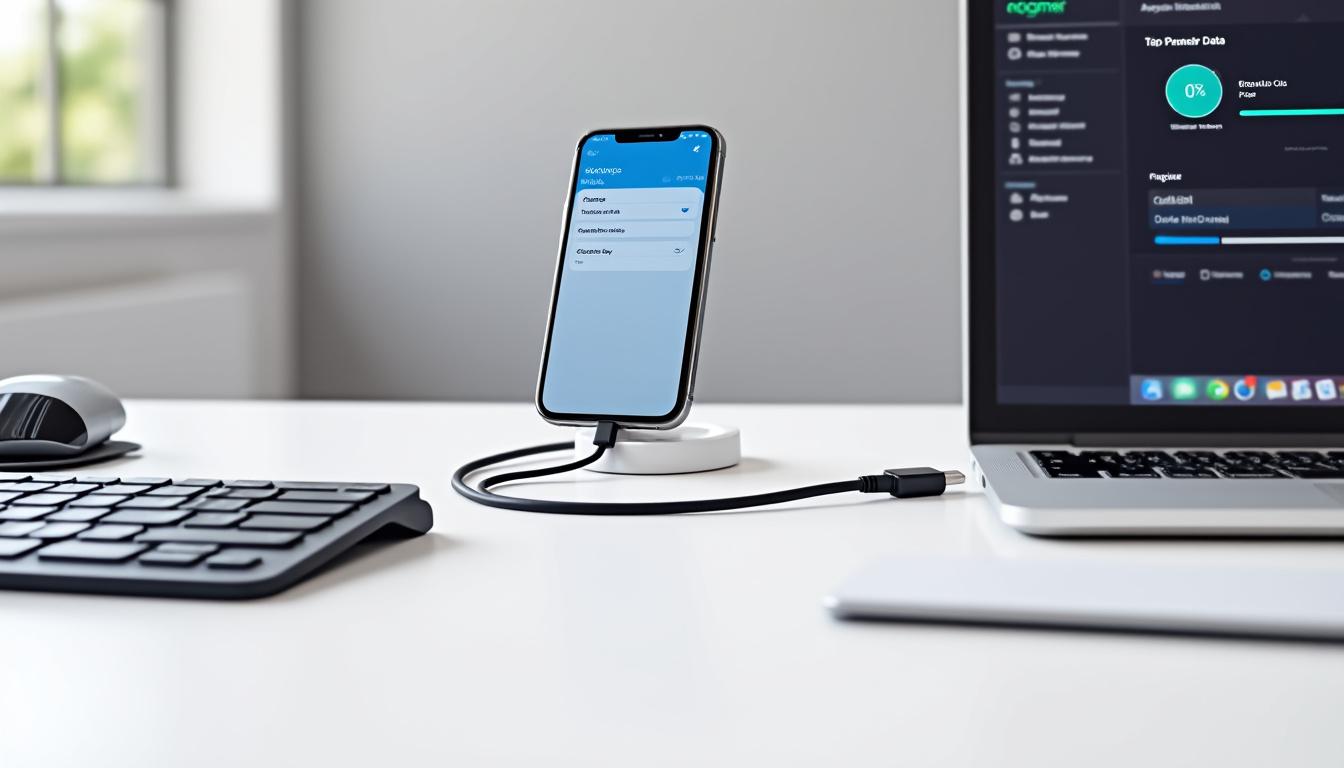
Choisir la méthode de transfert la plus adaptée
Plusieurs méthodes existent pour transférer vos données d’un smartphone Samsung à un autre. Chaque solution a ses avantages et ses inconvénients, et le choix dépendra de vos préférences et de la quantité de données à transférer. Les options les plus courantes incluent :
- Samsung Smart Switch : C’est l’une des solutions les plus populaires, permettant un transfert sans fil ou via un câble USB.
- Google Drive : Pratique pour les sauvegardes et les restaurations, il nécessite un compte Google.
- Câble USB : Fiable et rapide, cette méthode est idéale pour les utilisateurs préfèrent les transferts directs entre appareils.
- Bluetooth : Utile pour des transferts de petites tailles, bien que cela puisse être lent pour des fichiers volumineux.
- NFC et Wi-Fi Direct : Options que l’on peut choisir pour les transferts très rapides entre appareils compatibles.
Quel que soit votre choix, veillez à suivre les instructions spécifiques aux méthodes sélectionnées afin d’assurer un transfert harmonieux de vos données.
Transférer les données via Samsung Smart Switch
La méthode Samsung Smart Switch est, sans conteste, l’une des meilleures pour transférer des données entre deux appareils Samsung. Cela permet de choisir exactement ce que vous souhaitez transférer, tout en garantissant la sécurité et la rapidité du processus.
Étapes pour utiliser Samsung Smart Switch
Pour profiter de cette fonctionnalité, voici les étapes à suivre :
- Téléchargez l’application : Assurez-vous que Smart Switch est installé sur les deux appareils. Il est souvent préinstallé sur les nouveaux modèles.
- Connectez les appareils : Vous pouvez choisir de les relier via USB ou de vous connecter sans fil. Si vous optez pour le transfert sans fil, rapprochez les deux appareils pour faciliter la connexion.
- Suivez les instructions : Ouvrez Smart Switch sur votre ancien téléphone et choisissez « Envoyer des données ». Sur le nouveau téléphone, sélectionnez « Recevoir des données ».
- Sélectionnez ce que vous voulez transférer : Vous aurez la possibilité de choisir des contacts, photos, messages et bien d’autres données.
- Commencez le transfert : Une fois que vous avez tout sélectionné, lancez le transfert et attendez qu’il soit terminé.
Smart Switch offre une interface utilisateur conviviale et un transfert rapide, ce qui en fait un outil incontournable pour toute personne souhaitant migrer facilement vers un nouveau smartphone Samsung.
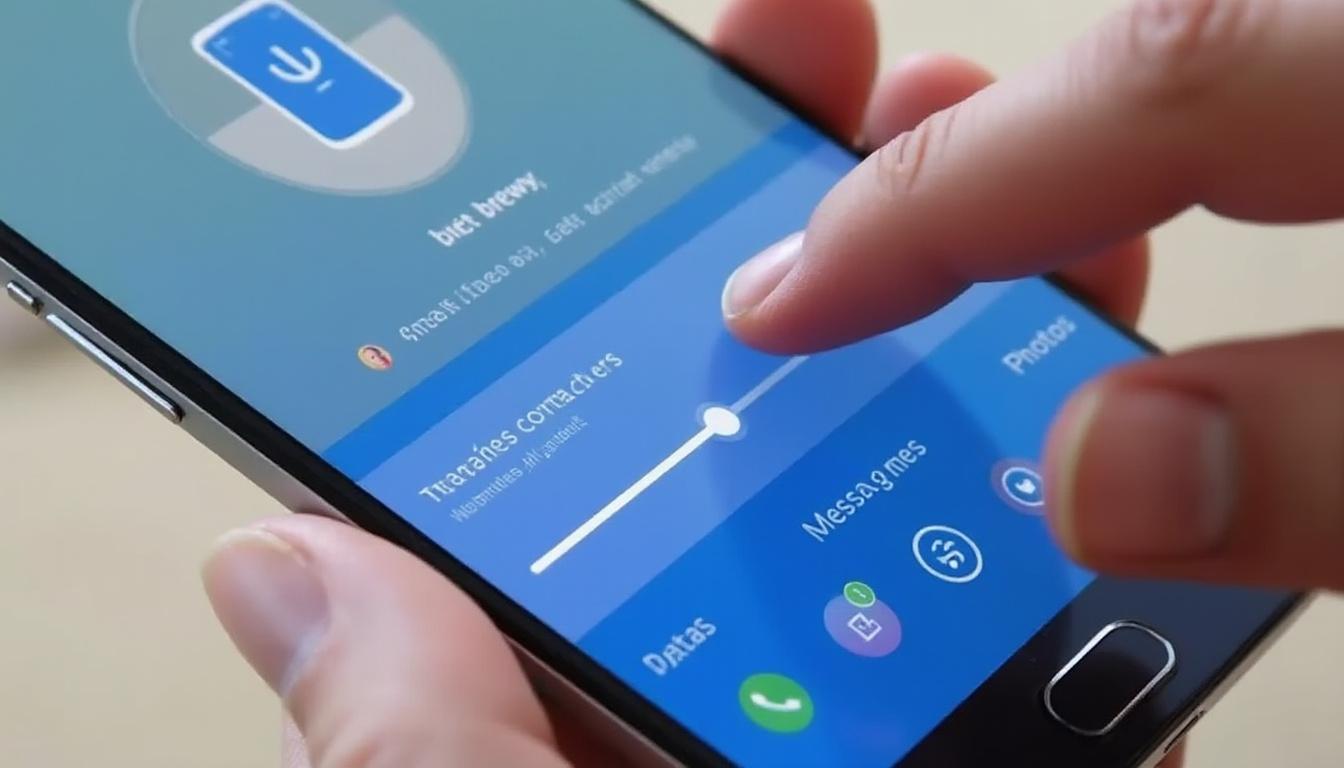
Avantages de Samsung Smart Switch
Les avantages de cette méthode sont multiples :
- Rapidité : Les transferts sont généralement plus rapides que ceux réalisés via d’autres méthodes comme Bluetooth.
- Complet : Vous pouvez transférer quasi toutes les données, y compris des applications avec leurs paramètres.
- Facilité d’utilisation : L’application est conçue pour être intuitive, même pour les utilisateurs novices.
Que vous souhaitiez passer d’un modèle plus ancien à un tout nouveau Galaxy, ou simplement partager des données entre appareils, Smart Switch se trouve être la meilleure option.
Utiliser Google Drive pour sauvegarder et restaurer vos données
Pour ceux qui privilégient le stockage en ligne ou qui souhaitent une approche plus traditionnelle, Google Drive est une autre méthode efficace pour gérer le transfert de données entre vos appareils Samsung.
Comment procéder avec Google Drive
Voici les étapes détaillées pour utiliser Google Drive lors de votre transfert de données :
- Ouvrez Paramètres : Sur votre ancien téléphone, allez dans les paramètres et trouvez la section « Google », puis « Sauvegarde ».
- Activez la sauvegarde : Assurez-vous que la sauvegarde est activée et qu’elle inclut toutes les données que vous souhaitez transférer.
- Effectuez la sauvegarde : Attendez que le processus se termine. Cela peut prendre quelques minutes selon la quantité de données.
- Accédez au nouvel appareil : Allumez le nouveau smartphone et connectez-vous à votre compte Google. Assurez-vous que vous utilisez le même compte que pour l’ancien appareil.
- Restaurez à partir de la sauvegarde : Lors de la configuration, choisissez l’option pour restaurer à partir de la sauvegarde Google.
Cette méthode est populaire car elle offre une sécurité supplémentaire, en sauvegardant toutes vos données dans le cloud avec l’accès à tout moment.
Avantages et inconvénients de Google Drive
Comme tout outil, Google Drive a ses avantages et inconvénients :
Avantages :
- Sécurité : Les données stockées sur Google sont généralement sécurisées et accessibles de manière simple.
- Accessibilité : Vous pouvez accéder à vos fichiers depuis n’importe quel appareil, tant que vous êtes connecté à Internet.
- Intégration : Fonctionne bien avec d’autres applications Google, comme Google Photos et Google Docs.
Inconvénients :
- Dépendance Ubiquitaire : Vous devez avoir une bonne connexion Internet pour effectuer la sauvegarde et la restauration.
- Limites de stockage : Le stockage gratuit est limité ; si vous avez beaucoup de données, cela peut devenir onéreux.
En fonction de vos besoins et de la quantité d’informations à transférer, Google Drive peut représenter une alternative viable et sûre.
Transférer ses données via un câble USB
Pour un transfert efficace et rapide, l’utilisation d’un câble USB est souvent la méthode préférée, surtout lorsque l’on souhaite éviter les problèmes de connexion sans fil.
Étapes pour un transfert direct avec USB-C
Utiliser un câble USB-C est un moyen direct de transférer des données, voici comment faire :
- Branchez les appareils : Connectez les deux smartphones à l’aide d’un câble USB-C. Si l’un des appareils nécessite un adaptateur, assurez-vous de l’avoir à disposition.
- Sélectionnez le mode de transfert : Sur chaque appareil, choisissez le mode de transfert de fichiers. Ceci différera selon les spécificités de votre modèle.
- Accédez au gestionnaire de fichiers : Vous aurez accès au stockage de chaque appareil. Sélectionnez les fichiers souhaités pour les copier ou les déplacer.
- Terminez le transfert : Une fois le transfert terminé, tomez soin de déconnecter les appareils en toute sécurité.
Cette méthode assure une rapidité qui n’est généralement pas atteinte avec les solutions sans fil et est beaucoup moins susceptible d’être interrompue par des pertes de signal.
Avantages du transfert via USB
Le transfert de données via USB présente de nombreux avantages :
- Vitesse : Un transfert par câble est souvent plus rapide, ce qui est particulièrement utile pour les gros fichiers.
- Fiabilité : Contrairement à des méthodes sans fil, vous ne dépendrez pas de la qualité de votre connexion Wi-Fi.
- Simplicité : C’est souvent transparent et ne nécessite que de savoir comment utiliser le gestionnaire de fichiers de votre appareil.
Cependant, il est important de mentionner que le besoin d’un cable peut être un inconvénient si vous êtes en déplacement sans matériel nécessaire.
Utiliser Bluetooth pour le transfert de données
Pour des transferts légers ou occasionnels, Bluetooth fournit une méthode simple et sans câbles. Bien que moins rapide que d’autres options, elle demeure une solution viable pour le déplacement de données non trop volumineuses.
Étapes pour un transfert via Bluetooth
Pour transférer des fichiers par Bluetooth, suivez ces étapes :
- Activez Bluetooth : Allez dans les paramètres des deux appareils pour activer Bluetooth.
- Associez les appareils : Sur l’ancien téléphone, recherchez le nouveau dans la liste des appareils disponibles et établissez une connexion.
- Choisissez les fichiers à transférer : Pour cela, ouvrez votre application de gestion des fichiers, sélectionnez les fichiers que vous souhaitez transférer et choisissez « Partager » puis « Bluetooth ».
- Acceptez sur le nouveau téléphone : Une fois la demande de transfert envoyée, acceptez le transfert sur le nouvel appareil.
Bluetooth est idéal pour des fichiers comme des photos ou des contacts, et cela fonctionne sur la plupart des appareils, ce qui le rend accessible à presque tous. Cependant, le temps de transfert peut augmenter si vous essayez de déplacer des fichiers lourds.
Avantages et inconvénients de Bluetooth
Bluetooth a ses propres avantages mais aussi certaines limitations :
Avantages :
- Sans fil : Pas besoin de câbles, idéal pour des déplacements rapides.
- Facilité d’utilisation : Généralement simple d’accès, surtout pour les utilisateurs occasionnels.
- Accessible : Fonctionne avec presque tous les appareils récents.
Inconvénients :
- Lenteur : Pour des fichiers volumineux, cela peut prendre beaucoup de temps.
- Limité aux fichiers : Ne supporte pas les transferts d’applications.
Bluetooth est une option à considérer pour des besoins spécifiques, mais elle n’est certes pas la méthode la plus efficace pour des transferts importants.
Les enjeux du stockage dans le cloud : Samsung Cloud, Google Drive et OneDrive
À l’heure où la sécurité des données est primordiale, l’utilisation de services de cloud comme Samsung Cloud, Google Drive et OneDrive joue un rôle crucial dans le transfert et le stockage des données. Ces solutions permettent non seulement d’effectuer des sauvegardes, mais offrent aussi une accessibilité quasi instantanée à vos fichiers.
Utiliser Samsung Cloud pour la sauvegarde et le transfert
Samsung Cloud est une option native pour les utilisateurs de Samsung et permet de sauvegarder diverses données comme les photos, les contacts, les paramètres d’applications, et bien d’autres. Voici comment l’utiliser :
- Accédez aux paramètres d’appareil : Sélectionnez « Comptes et sauvegarde », puis « Samsung Cloud ».
- Connectez-vous : Assurez-vous d’utiliser le même identifiant Samsung sur les deux appareils.
- Choisissez ce que vous souhaitez sauvegarder : Vous aurez plusieurs options telles que les contacts, le calendrier, et les photos.
- Effectuez la sauvegarde : Cliquez sur « Sauvegarder » pour démarrer le processus.
- Sur le nouvel appareil, connectez-vous : Ouvrez Samsung Cloud et choisissez de restaurer vos données.
Cela garantit une transition fluide entre appareils sans perdre aucune donnée essentielle.
Comparatif des services cloud
Voici un tableau comparatif simplifié des différentes solutions de stockage cloud :
| Service | Facilité d’utilisation | Sécurité | Coût |
|---|---|---|---|
| Samsung Cloud | Élevée | Très bonne | Limites gratuites disponibles |
| Google Drive | Élevée | Excellente | Gratuit jusqu’à 15 Go |
| OneDrive | Élevée | Excellente | Gratuit jusqu’à 5 Go |
Chaque service a ses avantages et sa flexibilité. En fonction de vos besoins spécifiques, il pourrait être judicieux de considérer l’utilisation de plusieurs services simultanément pour une meilleure couverture et sécurité.
Problèmes courants lors du transfert de données et comment les résoudre
Malgré toutes ces solutions, des problèmes peuvent surgir lors du transfert de vos données. Connaître des solutions à ces problèmes courants peut vous aider à naviguer facilement dans ces obstacles.
Éviter les pièges du transfert de données
Voici quelques problèmes fréquents et des solutions pour y remédier :
- Incompatibilité entre appareils : Vérifiez que les deux appareils sont compatibles avec la méthode choisie. Si Smart Switch échoue, envisagez une autre méthode comme le câble USB.
- Transfert lent ou interrompu : Assurez-vous d’avoir une bonne connexion Wi-Fi si vous utilisez un transfert sans fil, et redémarrez les appareils si nécessaire.
- Insuffisance de stockage : Vérifiez l’espace disponible sur le nouvel appareil. Si l’espace est limité, envisagez de libérer de la mémoire ou d’utiliser des services de stockage cloud pour sauvegarder certaines données.
Il est aussi bon de noter que chaque situation peut nécessiter une approche spécifique. Parfois, le redémarrage des appareils peut également résoudre des problèmes mineurs qui peuvent survenir.
Des astuces pratiques pour réussir son transfert de données
Enfin, quelques astuces peuvent faciliter les choses et rendre votre expérience plus agréable. Que vous choisissiez de contribuer au transfert par des méthodes spécifiques ou d’utiliser des outils en ligne, ces conseils vous aideront :
- Utilisez des services de cloud : Une bonne méthode consiste à faire des sauvegardes régulières sur Google Photos ou Dropbox afin de garder une copie de vos photos et documents importants.
- Prévoyez assez de temps : Ne vous précipitez pas durant le transfert. Prenez le temps nécessaire pour éviter les erreurs.
- Consultez les forums d’entraide : De nombreux utilisateurs partagent leurs expériences et conseils. Les forums peuvent être d’excellentes ressources pour trouver des astuces supplémentaires.
Une attention particulière portée à ces détails peut faire une grande différence dans l’expérience globale du transfert.
Questions fréquentes sur le transfert de données entre Samsung
Voici quelques questions courantes sur le transfert de données, avec leurs réponses :
Comment puis-je utiliser Samsung Smart Switch pour transférer mes données ?
Pour utiliser Smart Switch, téléchargez l’application sur les deux appareils et suivez les instructions pour sélectionner et transférer vos fichiers.
Puis-je transférer des applications avec Bluetooth ?
Non, Bluetooth ne permet que le transfert de fichiers individuels. Pour les applications, privilégiez Smart Switch ou un câble USB.
Quel est le meilleur moyen de transférer des fichiers lourds ?
Le transfert via un câble USB est généralement le plus rapide et efficace pour les fichiers volumineux.
Comment faire si ma connexion Wi-Fi est instable durant le transfert ?
Dans ce cas, envisagez d’utiliser une autre méthode, comme le câble USB, pour éviter les ruptures.
Puis-je récupérer mes données après un transfert échoué ?
Si vous avez effectué une sauvegarde, vous pouvez facilement restaurer vos données à partir de celle-ci.